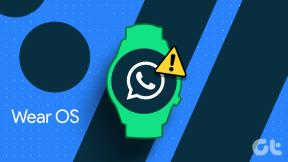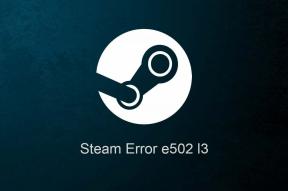IPhone'da Apple Music Düşük Ses Sorununu Düzeltmenin 9 Yolu
Çeşitli / / August 08, 2023
Apple Music, bir dizi özel kontrolle, iPhone'da müzik akışı için tercih edilen uygulama gibi görünüyor. Ancak, ya bir şarkı çalıyorsanız ve duyulmuyorsa? İPhone'unuzdaki bu Apple Music düşük ses sorununu çözmenin bir yolu var mı? Hadi bulalım.

Apple Music'in müziği bu kadar düşük ses seviyesinde çalmasının birkaç nedeni olabilir. Belki cihazınızın sesi kısılmıştır veya belirli bir cihaz ayarı Apple Music'in beklendiği gibi çalışmasını engelliyor olabilir. Durum ne olursa olsun, bu sorunları çözmenize ve iPhone'unuzdaki Apple Music düşük ses sorununu çözmenize yardımcı olacak 9 kolay yola bakalım.
1. iPhone'da Ses Düzeylerini Kontrol Edin
Ses düzeylerinin düşük olarak ayarlanması, Apple Music'i kullanırken iPhone'unuzun ses düzeyinin düşmesine neden olabilir. Bunun böyle olmadığından emin olmak için iPhone'un Denetim Merkezi'ni açın ve ses düzeylerini maksimuma ayarlayın. İşte nasıl.
Uç: Hakkında daha fazla bilgi edinmek için makalemize göz atın iPhone'unuzun Kontrol Merkezini özelleştirme.
Aşama 1: iPhone'unuzda Denetim Merkezi'ni açın.
Adım 2: Burada, ses seviyesini maksimuma ayarlayın.

Bu yapıldıktan sonra, bir şeyler çalmayı deneyin. Bu, sorununuzu çözmenize yardımcı olduysa, siz veya başka biri yanlışlıkla cihazın ses ayarlarını değiştirmiş olabilirsiniz. Yapabilirsiniz Kilit Ekranında Kontrol Merkezini devre dışı bırakın Bu tür kazaları önlemek için. Apple Music hala düşük ses seviyesinde çalıyorsa bir sonraki düzeltmeye geçin.
2. Kulaklık Güvenliğini kapatın
Kulaklık Güvenliği özelliği, kulaklarınızın zarar görmesini önlemek için cihazınızın sesini belirli bir desibel seviyesinin altında tutmanıza yardımcı olur. Bunu her zaman etkin tutmanız tavsiye edilse de, belirli seslerin düzeyi aşırı derecede düşükse bu özelliği şu şekilde kapatabilirsiniz.
Aşama 1: Ayarlar'ı açın ve Sesler ve Dokunuşlar'a gidin.
Adım 2: Şimdi, Kulaklık Güvenliği'ne gidin ve Yüksek Sesleri Azalt düğmesini kapatın.


Apple Music şarkıların sesini tekrar tekrar kısıyorsa, bu muhtemelen sorunu çözecektir.
3. Tüm Arka Plan Uygulamalarını Kapatmaya Zorla
Bazı arka plan uygulamaları, cihazınızın ses kontrolünü ele geçirebilir ve bu, Apple Music'in bu kadar sessiz olmasının nedenlerinden biri olabilir. Bunun olmasını önlemek için Apple Music dahil tüm arka plan uygulamalarınızı kapatın. Ardından, yalnızca Apple Music'i yeniden açın ve bunun sorunu çözüp çözmediğine bakın. Bunu yapmak için aşağıdaki adımları izleyin.
Aşama 1: Cihazınıza bağlı olarak ekranın altından yukarı kaydırın veya ana sayfa düğmesine iki kez basın.
Adım 2: Tüm arka plan uygulamaları göründüğünde, yukarı kaydırın ve bunları ekranınızdan silin. Apple Music dahil tüm uygulamalar için bu işlemi tekrarlayın.

Şimdi, uygulamayı yeniden açmak ve müziğin duyulup duyulmadığını kontrol etmek için Apple Music uygulaması simgesine dokunun.
4. Cihazı yeniden başlat
Cihazınızı kapatıp tekrar açmak, cihazınızın hizmetlerindeki ve özelliklerindeki geçici aksaklıkların veya hataların çözülmesine yardımcı olur. Buna ses kontrolleri de dahildir. Böylece, cihazınız yeniden başladığında tüm hizmetler ve özellikler de yenilenir. Apple Music çalarken ses sorunlarıyla karşılaşıyorsanız bunu kullanın. Bunu nasıl yapacağınız aşağıda açıklanmıştır.
Aşama 1: iPhone'unuzu kapatmak için aşağıdaki adımları izleyin:
- iPhone SE 1. nesil, 5s, 5c ve 5 için: Üst düğmeye uzun basın.
- iPhone SE 2. nesil sonrası, 7 ve 8 için: Yan düğmeye uzun basın.
- iPhone X ve üzeri için: Güç düğmesine ve herhangi bir ses düğmesine aynı anda uzun basın.
Adım 2: Şimdi kaydırıcıyı basılı tutun ve sonuna kadar sürükleyin.

Ekran karardığında, tekrar açmak için güç düğmesine uzun basın. Ardından parolanızı girin ve aygıtınız yeniden başlatmayı bitirdiğinde Apple Music'i tekrar açın. Şimdi bir şarkı çalmayı deneyin ve ses seviyelerinin normale dönüp dönmediğine bakın.
5. Dolby Atmos'u Devre Dışı Bırak
Dolby Atmos, sürükleyici bir ses deneyimi oluşturmaya yardımcı olurken, ses kalitesini artırma pahasına ses seviyesini kıstığı bilinmektedir. Bu, özellikle şu anda çalan şarkı yüksek kalitede mevcut değilse geçerlidir. Bunun olmasını önlemek için Dolby Atmos for Apple Music'i kapatıp tekrar kontrol edebilirsiniz. İşte nasıl.
Aşama 1: Ayarlar'ı açın ve Müzik üzerine dokunun.
Adım 2: Burada, Dolby Atmos'a dokunun.

Aşama 3: Kapalı'yı seçin.

Bu, iPhone'unuzdaki Dolby Atmos for Apple Music'i anında kapatır.
6. Ekolayzır ve Ses Kontrolü'nü kapatın
iPhone'daki Equilizer, sesin ayarlanan moda göre farklı ortamlara uyarlanmasına yardımcı olur. Öte yandan, Ses Kontrolü ayarı, ses seviyesindeki ani sıçramaları önlemek için sesi yumuşatmaya yardımcı olur.
Ancak, bu ayarların her ikisi de istemeden iPhone'unuzdaki ses düzeyini kısıtlayabilir. Bu olduğunda, Ekolayzır ve Ses Kontrolü'nü kapatmak için iPhone'un Ayarlar menüsünü kullanın. Bunu yapmak için aşağıdaki adımları izleyin.
Aşama 1: iPhone'un Ayarlar menüsünü açın.
Adım 2: Aşağı kaydırın ve Müzik üzerine dokunun.
Aşama 3: İlk olarak, Ses Kontrolü için geçişi kapatın.
Adım 4: Ardından, EQ'ya dokunun.

Adım 5: Kapalı'yı seçin.

Bu, iPhone'unuzdaki Ekolayzır ve Ses Kontrolü'nü devre dışı bırakacaktır. Ardından, Apple Music uygulamasını açın ve sesin duyulup duyulmadığını kontrol edin.
7. Ses Cihazının Eşlemesini Kaldırın ve Yeniden Eşleştirin
Apple Music sesini çalmak için bir ses aygıtı kullanıyorsanız eşleştirme sırasındaki herhangi bir sorun, Apple Music'in düşük ses seviyesinde müzik çalmasına neden olabilir. Bunun böyle olmadığından emin olmak için ses cihazını unutun ve tekrar eşleştirin. Ardından, yeni eşleştirme sağlandıktan sonra Apple Music'i açın ve tekrar kontrol edin. Bunu nasıl yapacağınız aşağıda açıklanmıştır.
Aşama 1: Ayarlar'ı açın ve Bluetooth'a dokunun.
Adım 2: Burada, ilgili cihaza dokunun.

Aşama 3: "Bu Cihazı Unut" seçeneğine dokunun.
Adım 4: Ardından, onaylamak için Cihazı Unut öğesini seçin.

Adım 5: Cihazın eşleştirmesinin kaldırılmasını bekleyin. Ardından, Bluetooth'u kapatın ve tekrar açın.
Adım 6: Şimdi, bu listeden eşleştirmek istediğiniz cihaza dokunun.

Ses cihazının eşleştirmeyi bitirmesini bekleyin. Ardından, Apple Music'i açın ve bir şarkı çalmayı deneyin. Müzik çalarken iPhone sesi hâlâ düşükse bir sonraki düzeltmeye geçin.
Ayrıca Oku:Bluetooth cihazlarınızı nasıl eşleştirir ve yönetirsiniz?
8. Yazılım Güncellemesini Kontrol Edin
Sabit yazılım güncellemeleri, yalnızca en son cihaz özelliklerine erişmenizi sağlamakla kalmaz, aynı zamanda cihazınızın hatasız kalmasını da sağlar. Bu nedenle, iPhone'unuzun düşük ses sorunu bir yazılım hatası veya aksaklığından kaynaklanıyorsa, en son yazılıma güncellemek sorunu çözmenize yardımcı olacaktır. İşte iPhone'unuzdaki yazılım güncellemelerini manuel olarak nasıl kontrol edebileceğiniz.
Aşama 1: Ayarlar'ı açın ve Genel'e dokunun.
Adım 2: Burada, Yazılım Güncelleme'ye dokunun.

Bir güncelleme varsa, yüklenmesini bekleyin. Ardından, telefonunuz yeniden başladığında Apple Music uygulamasını açın ve sorunun çözülüp çözülmediğini kontrol edin.
Yukarıda belirtilen tüm düzeltmeleri denedikten sonra bile Apple Music'i kullanırken beklenen ses düzeylerini elde edemiyorsanız bunun nedeni bir donanım sorunu olabilir. Bu nedenle, Apple'ın destek ekibiyle iletişime geçmenin yolu budur.
Burada forumlara göz atabilir, sorgunuzu gönderebilir ve hatta doğrudan Apple ile iletişime geçebilirsiniz. Sorgunuzu aldıktan sonra, bu sorunu çözmek için olası çözümlerle birlikte sizinle iletişime geçeceklerdir.
Apple Destek'e iletişime geçin
Düşük Ses Düzeyinde Çalan Apple Music Hakkında SSS
Evet, iPhone'unuzun hoparlörü hasar görmüşse bunun ses kalitesi ve ses seviyesi üzerinde bir etkisi olabilir. Apple Music'in bu kadar sessiz olmasının nedenlerinden biri de bu olabilir. Böyle bir durumda, belirlenmiş bir Apple onarım merkezini ziyaret edebilir ve cihazınızı onarmayı deneyebilirsiniz.
Herhangi bir uygulamadaki önbellek, uygulamanın daha hızlı yüklenmesine yardımcı olabilirken, bu önbellek bozulursa ses kontrolü gibi belirli uygulama özelliklerini etkileyebilir. Bunu düzeltmek için şunları yapabilirsiniz: Apple Music önbelleğini temizle ve bunun Apple Music kullanırken düşük ses sorununu çözüp çözmediğini kontrol edin.
Apple Music'i Daha Yüksek Sesle Yapın
Umarız bu makale, iPhone'unuzdaki Apple Music düşük ses sorununu çözmenize yardımcı olmuştur. Ayrıca, Apple Music uygulamasını kullanmaya çalıştığınız halde bir SSL hatası alıyorsanız, bunu nasıl yapabileceğinizi açıklayan makalemize göz atın. Apple Music SSL hatasını düzeltin.